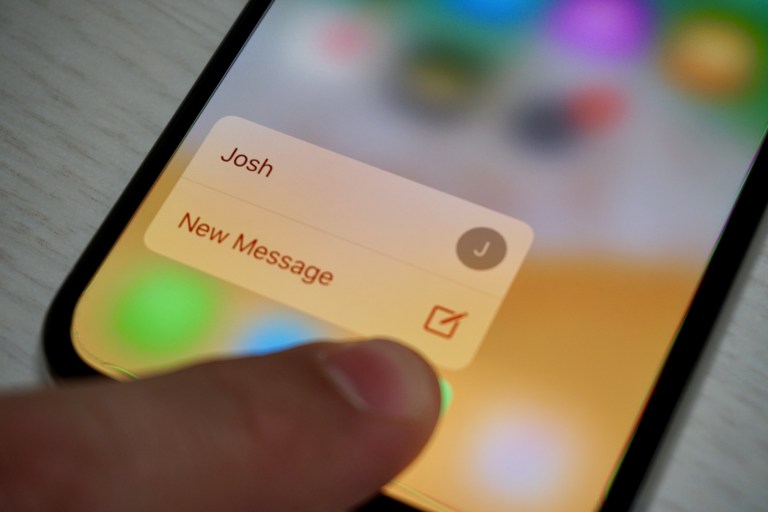iPhone X kullanıcıları çeşitli hatalardan ve performans sorunlarından şikayet ediyorlar ve listenin yıl geçtikçe büyümesini bekliyoruz.
İPhone X’inizi şu anda iOS 12.2 olan iOS 12’nin en son sürümüne yükseltmek cihazınızın rahatsızlıklarından bazılarını tedavi edebilir ancak iOS 12.2 mükemmel olmaktan uzaktır .
Apple’ın bir sonraki iPhone X güncellemesini ne zaman yayınlayacağını tam olarak bilmiyoruz bu nedenle birkaç hafta daha kendi başınıza kalabilirsiniz. Neyse ki orada kanıtlanmış bir grup manuel düzeltmeler var ve iPhone X sorununuzu saniyeler içinde çözebilirsiniz.
Bu örnek size en yaygın iPhone X sorunlarını nasıl çözeceğinizi gösterecektir. Wi-FI sorunları Bluetooth sorunları FaceID sorunları tuhaf pil tüketimi 3D Dokunma sorunları ve daha fazlası için düzeltmeler içerir.
Yerel Apple Mağazanızdaki bir Apple Genius’a randevu almadan önce bu düzeltmelerden birini deneyin.
İPhone X iCloud Geri Yükleme Sorunları Nasıl Onarılır
İPhone X’iniz aniden iCloud Ayarlarını güncellerken takılırsa yeniden başlatmayı zorlamak istersiniz. Bu iPhone X’te biraz farklı şekilde çalışır.
İPhone X’inizi yeniden başlatmayı zorlamak için Ses Açma ve bırakma düğmesine basmanız Ses Kısma ve bırakma düğmesine basmanız ve yandaki düğmeye basıp Apple Logosu görünene kadar basılı tutmanız gerekir. Cihaz kendini yeniden başlatacak. Cihaz tekrar açıldığında tekrar deneyin.
İPhone X’inizde iCloud Restore sorunlarıyla karşılaşırsanız bilgisayarınızda yerel bir yedekleme oluşturun ve ardından bahsedilen yedeklemeyi iPhone X’inize geri yükleyin.
Eski iPhone’unuzun verilerini yedekleyemiyorsanız iCloud yedekleme problemleri ve düzeltmeleri listemize göz atın . Ayrıca Apple sizi en yaygın iCloud yedekleme sorunlarına götürecek bir kılavuz yayımladı .
İPhone X Güncelleme Sorunları Nasıl Onarılır
İPhone X’iniz eski bir iOS 12 sürümünü kutudan çıkarabilir ancak telefonu hemen iOS 12.2’ye yükseltebilirsiniz .
İPhone X güncelleme indirmeniz kilitlenirse sert sıfırlama yapmanız gerekir. Yine bu işlem iPhone X’te farklıdır. Sesi Aç ve bırak düğmesine basın Sesi Azalt ve bırak düğmesine basın ve Apple Logosu görünene kadar yan düğmeyi basılı tutun. Geri döndüğünde indirmeyi tekrar dene.
Normalden daha uzun indirme süreleri yaşıyorsanız bir sorun olabileceğinden internet bağlantınızı ve Apple sunucularını kontrol edin .
İPhone X Pil Ömrü Sorunları Nasıl Onarılır
Normalden daha hızlı pil boşalması fark etmeye başlarsanız endişelenmeyin. Pil ömrü sorununuzu evden çözebilmeniz için iyi bir şans var.
İPhone X bataryanız hızla tükenmeye başlarsa kötü niyetli bir uygulamanın soruna neden olma ihtimali yüksektir. Cihazınız hücresel bir şebekeye bağlanmakta zorlanıyor olabilir ve bu da pili hızlı bir şekilde öldürebilir.
Geçenlerde bir araya getirdik iPhone X pil ömrünüz en kötüye giderse ne yapacağınızı gösteren bir rehber hazırladık. Bu adımların bazıları sizi birkaç saniye sürecek diğerleri ise biraz daha ilgili.
Çoğu durumda bu bir donanım sorunu değildir. Ancak sorunlar devam ederse yerel mağazanızdan bir randevu ayarlamak isteyebilirsiniz böylece sorununuzu teşhis edebilirler. İPhone X’iniz garanti kapsamındadır bu nedenle bitmiş bir piliniz varsa değiştirmeleri gerekir.
İPhone X Wi-Fi Sorunları Nasıl Onarılır
İPhone X’iniz aniden Wi-Fi ağınıza bağlanamıyorsa veya normalden daha düşük hızlar fark ediyorsanız denenecek birkaç çözüm vardır.
Yapmak isteyeceğiniz ilk şey yönlendiricinizi ve İnternet Servis Sağlayıcınızı (İSS) kesinti için kontrol etmektir. Bölgenizdeki ISS raporları için DownDetector’ı kontrol edin . Ayrıca sağlayıcınızın müşteri hizmetleri temsilcileri ile de check-in yapabilirsiniz. Kesinti yoksa yönlendiricinizi kontrol edin.
Yönelticinizi 60 saniye boyunca kesin ve tekrar takın. Bu bağlantınızı geri yükleyebilir ve indirme / yükleme hızlarınızı artırabilir.
Kullanmakta olduğunuz yönlendiriciye erişemiyorsanız veya donanımınızla ilgisi olmadığından eminseniz iPhone X’inizin ayarlarına gidin.
Öncelikle bağlantının hızlı bir şekilde başlatılıp başlatılmadığını görmek için Wi-Fi özelliğini kapatıp tekrar açın. Olabilir.
Bu işe yaramazsa iPhone X’inizi size sorun veren Wi-Fi ağını unutmaya zorlamak istersiniz. Ayarlar> Wi-Fi> Bir daireye “i” ye dokunarak bağlantınızı seçin ve ekranın üstündeki Bu Ağı Unut öğesine dokunun.
Wi-Fi şifrenizin kullanışlı olduğundan emin olun çünkü bu iPhone X’inizin unutmasına neden olur.
Bu işe yaramazsa Ayarlar uygulamanıza> Genel> Sıfırla> Ağ Ayarlarını Sıfırla seçeneğine gidin. Bu aynı zamanda iPhone X’inizin Wi-Fi şifrelerini unutmasına neden olacak bu yüzden de kullanışlı olanlara sahip olacaksınız.
IPhone X Ekran Burn-in önlemek
İPhone X’in piyasaya sürülmesinden kısa bir süre sonra Apple cihazın OLED ekranının zaman içerisinde “görüntü kalıcılığına” ve / veya “yanmaya” neden olabileceğini belirtti . Bunun anlamı telefonun ekranı uzun süre açık kalırsa ekranda statik bir görüntü (örneğin uygulama simgeleri) yanmış olabilir. Bu OLED ekranlarda sık görülen bir sorundur.
Apple sorunu çözmek için bir yazılım güncellemesi yayınlayamaz ancak iPhone X’inizde ekran yanmasını önlemek için kullanabileceğiniz bazı taktikler vardır.
Önerdiğimiz ilk şey kullanmadığınızda iPhone X’in ekranının kapanma süresini ayarlamaktır. Ayarlar> Ekran ve Parlaklık> Otomatik Kilitle’ye gidin ve daha kısa bir süre seçin.
Ayrıca ekran parlaklığınıza göz atmak isteyeceksiniz. Parlaklığı azaltmak ekran yanığını minimumda tutmaya yardımcı olabilir. Bunu yapmak için Control Center’ı ekranın sağ üst kısmından yukarı çekin ve ayarlayın. Otomatik Parlaklığı Ayarlar’da Ayarlar> Genel> Erişilebilirlik> Konaklama Yerlerine giderek de açabilirsiniz.
İPhone X Bluetooth Sorunları Nasıl Düzeltilir
Bluetooth sorunları oldukça yaygındır bu nedenle iPhone X kullanıcılarının çeşitli şikayetlerini görmek şaşırtıcı olmamıştır. Bununla birlikte Bluetooth sorunlarını manuel olarak çözmek oldukça zor olabilir ve çoğu zaman Apple’ın yeni bir iOS güncellemesi sunmasını beklemeniz gerekir.
Bir sonraki iOS güncellemesini bekleyemezseniz iPhone X’inizin Ayarlar> Bluetooth> bölümüne gidin ve dairede “i” kullanımıyla ilgili sorunları olan Bluetooth bağlantısını seçin. Şimdi Bu Cihazı Unut öğesine dokunun. Yeniden bağlanmayı dene.
Bu başarısız olursa ve sonra Ayarlar> Genel> Sıfırla> Ağ Ayarlarını Sıfırla bölümüne gidin. İPhone X’i Bluetooth cihazınıza yeniden bağlamayı deneyin. Wi-Fi şifrelerinizin kullanışlı olduğundan emin olun; çünkü bu iPhone X’in onları unutmasına neden olur.
İPhone X ayarlarınızı fabrika ayarlarına sıfırlamayı da deneyebilirsiniz. Bunu yapmak için Ayarlar> Genel> Sıfırla> Tüm Ayarları Sıfırla bölümüne gidin. Bu işlem birkaç dakika sürebilir ve iPhone X’in kayıtlı tüm Wi-Fi şifrelerini unutmasına neden olur.
Arabadaki Bluetooth sorunlarıyla uğraşıyorsanız ve yukarıdaki düzeltmeler yardımcı olmazsa aracınızın el kitabına bakmanız gerekir. Bağlantıyı kendiniz sıfırlayamıyorsanız yerel bayinizdeki müşteri hizmetleri ile randevu almanız gerekir. Yardım edebilmeliler.
İPhone X 3D Dokunma Sorunları Nasıl Onarılır
İPhone 6’dan veya daha eski bir iPhone modelinden iPhone X’e yükseltme yaptıysanız 3D Touch’ı iyi bilmiyor olabilirsiniz.
İPhone X’in 3D Touch özellikleri kısayolları ve özellikleri açmak için ekranda sert baskılar yapmanızı sağlar. İOS yükseltmeleri sayesinde artık Kontrol Merkezinde 3D Dokunma özelliğini kullanabilirsiniz.
3D Touch sorunları son derece yaygın iPhone sorunları ve biz zaten iPhone X kullanıcılarının şikayetlerini duyuyoruz. Bazıları bunun çok hızlı patladığını bazılarının da açılır kısayollara erişmekte zorlandığını söylüyor.
İlk olarak iPhone X’inizi yeniden başlatmayı deneyin.
Basit bir yeniden başlatma yardımcı olmazsa hassasiyeti ayarlamayı deneyin. Ayarlar> Genel> Erişilebilirlik> bölümüne gidin ve 3D Dokunma seçeneğine gidin ve dokunun. Varsayılan olarak orta olarak ayarlanmalıdır ancak sert veya ışığa geçirebilirsiniz.
Hassasiyet meselesi değilse iPhone X ayarlarınızı sıfırlamayı deneyin. Ayarlar> Genel> Sıfırla> Tüm Ayarları Sıfırla’ya gidin. İPhone X’iniz bilinen Wi-Fi şifrelerini unutacak ancak herhangi bir veri kaybetmeyeceksiniz.
İPhone X Face ID Sorunları Nasıl Düzeltilir
İPhone X Dokunmatik Kimlik yerine Yüz Kimliği ile birlikte gelir. Yüz kimliği bizim için oldukça doğru ancak diğerleri ilk kurulum sırasında sorunla karşı karşıya.
İPhone X’iniz sizi Face ID’ye kaydetmekte başarısız oluyorsa iyi aydınlatılmış bir odada olduğunuzdan emin olun. Ayrıca iPhone X’i yakınlaştırmak veya daha fazla seviyeye getirmek gerekebilir.
Telefonunuzun kilidini açmakta sorun yaşıyorsanız ekrana aktif olarak baktığınızdan emin olun. Telefona dikkat etmeniz gerekiyor.
Zamanla Yüz Kimliği yüzünüzü öğrenir; böylece görünümünüzü aktif olarak değiştirirseniz (tüm saçlarınızı tıraş edin vb.) Yüzünüzü tekrar girmeniz gerekebilir.
Yüz Kimliği sorunları devam ederse telefonunuzu arka kameradaki tanılama testleri için iPhone X’inizi bir mağazaya götürmeniz gerekebilir. Bu başarısız olursa Apple telefonun yerini alacak.
Birçok rapora göre Apple Mağazalar ve Apple Yetkili Servis Sağlayıcıları artık düzeltilemeyen Face ID sorunlarından muzdarip olan cihazlarda ünite değiştirme yapabiliyor.
Düzeltilemez Face ID sorunları ile uğraşıyorsanız şirketin İletişim Apple Desteği aracılığıyla bir Apple Yetkili Servis Sağlayıcısı veya Apple Mağazası ile randevu almanız önerilir .
İPhone X Ses Sorunları Nasıl Düzeltilir
İPhone X’in stereo hoparlörleri yüksek net ses üretmelidir ancak sesiniz çatlamaya veya susturmaya başlarsa sorunu çözmeniz gerekir.
Çatırtı sesi duyuyorsanız iOS 12’nin en son sürümünü çalıştırdığınızdan emin olun .
İOS 12’nin en son sürümünü kullanıyorsanız ve hala ses sorunları yaşıyorsanız iPhone X’inizi yeniden başlatın. Yan düğmeyi ve her iki ses düğmesini de aynı anda basılı tutun ve sonra açmak için kaydırın.
Ayrıca sert sıfırlama işlemini deneyebilirsiniz . Ses Açma düğmesine basın ve bırakın Ses Kısma düğmesine basın ve bırakın ve yandaki düğmeye basın ve Apple Logosu görünene kadar basılı tutun. Telefon kendini yeniden başlatacak.
Hala sorun fark ediyorsanız Bluetooth’u kapatıp açmayı deneyin. Ses hala eksik veya bozuksa hoparlör ızgarasını veya Lightning Dock’u tıkayan moloz olmadığından emin olun.
İPhone X mikrofonunuz aniden çalışmayı durdurursa veya rasgele kesmeye başlarsa telefonunuzu yeniden başlatın.
Telefonunuzu bir yedekten geri yüklemeyi de deneyebilirsiniz. Bu işe yaramazsa sorununuz donanımla ilgili olabileceğinden Apple ile temasa geçin.
Çağrı kalitesinde ani bir düşüş fark etmeye başlarsanız iPhone X’inizi yeniden başlatın. Ayrıca en yeni iOS yazılımını çalıştırdığınızdan emin olmak isteyeceksiniz.
En son iOS 12 güncellemesini kullanıyorsanız ve basit bir yeniden başlatma işe yaramazsa engellenmediğinden emin olmak için iPhone X alıcısını kontrol edin.
Alıcı iPhone X ekranının üst kısmında ön bakan kameranın yanında bulunan küçük yarıktır. Enkaz birikimi olabilir veya ekran koruyucunuz onu engelliyor olabilir.
Ayrıca kasanızı çıkarmayı (kullanıyorsanız) Bluetooth özelliğini devre dışı bırakmayı (bölgedeki başka bir cihaz nedeniyle parazit olabilir) veya LTE’yi Ses ve Veri’den Sadece Veri’ye geçirmeyi deneyebilirsiniz. Bu başı Ayarlar> Hücresel olarak yapmak için Hücresel Veri Seçenekleri> LTE’yi Etkinleştir> Yalnızca Veri’ye dokunun.
İPhone X Ekran Sorunları Nasıl Onarılır
İPhone X’inizi soğuk havalarda kullanıyorsanız ve dokunmatik ekranınız aniden çalışmayı durduruyorsa ve iOS 11.1.1 veya daha düşük bir sürümünü kullanıyorsanız şirketin en son iOS güncellemesini indirin .
iOS 11.1.2 hızlı bir sıcaklık düşüşünden sonra iPhone X ekranının geçici olarak yanıt vermemesine neden olan bir sorun için bir düzeltme yaptı . İOS 11.1.2’yi indirmediyseniz iOS’un en son sürümü sorunu çözecektir.
İPhone X’inizin ekranı manzaraya sıkışırsa telefonunuzu yeniden başlatmalısınız.
İPhone X Live Fotoğraf Sorunları Nasıl Onarılır
İPhone X’in iOS 11.1.2 güncellemesi Canlı Fotoğraflar’da ve cihazla çekilen videolarda bozulmaya neden olabilecek bir sorunu ele aldı.
Bu sorunu fark ettiyseniz ve iOS 11.1.2’yi atladıysanız iOS’un en son sürümünü şimdi yükleyin .
İPhone X Performans Sorunları Nasıl Düzeltilir
İPhone X’iniz en yeni işlemci ve tonlarca RAM ile birlikte gelir ancak yine de rastgele gecikme rastgele yeniden başlatmalar veya başka bir performans sorunuyla karşılaşabilirsiniz.
İPhone X’iniz aniden performans göstermeye başlarsa düşük performansı düzeltmek için kılavuzumuza bakın . İPhone performansımıza girmeye başladığınızda kullandığımız süreç boyunca sizi adım adım ilerletir.
iPhone X Kablosuz Şarj Sorunları Nasıl Onarılır
İPhone X’inizi kablosuz olarak şarj etmeye çalışıyorsanız ve size sorun veriyorsa denenecek birkaç şey var.
Kablosuz şarjın çalışması durursa ve kredi kartlarını veya güvenlik kartlarını saklamak için bir iPhone X kılıfı kullanıyorsanız telefonunuzu şarj etmeden önce bunları çıkarın. Ayrıca davanızı çıkarmayı deneyebilirsiniz.
İPhone X’inizi şarj etmek için bir üçüncü taraf aksesuarı kullanıyorsanız cihazın Apple sertifikalı olduğundan emin olun. Bunu Apple web sitesi üzerinden yapabilirsiniz .
İPhone X’iniz App Store’a Bağlanamıyorsa Ne Yapmalı
İPhone X’iniz aniden App Store’a bağlanamıyorsa yapılacak ilk şey App Store’un kapalı olmadığından emin olmaktır . Etkinse işte denemeniz için birkaç hızlı düzeltme.
İlk olarak iPhone X’inizi yeniden başlatın. Bu işe yaramazsa hücresel verilerin açık olduğundan emin olun. Ayarlar> Hücresel Veriler> App Store’a gidin ve kapalıysa açın.
Bu işe yaramazsa Genel> Tarih ve Saat’e giderek iPhone X’inizdeki tarih ve saati senkronize etmek istersiniz. Verileri ve saati manuel olarak ayarlamak için Otomatik Olarak Ayarla’yı kapatın sonra aşağı kaydırın.
App Store’a gidin birkaç saniye açık tutun Tarih ve Saat’e dönün ve Otomatik Olarak Ayarla’yı Açık konuma getirin. Şimdi çoklu görev tepsisindeki App Store’u kapatın ve tekrar açın ve iPhone X’inizin bağlantı kurup kurmayacağını görün.
İPhone X Hücresel Veri Sorunları Nasıl Onarılır
İPhone X’iniz “Servis Yok” simgesini gösteriyorsa ve cep telefonu sağlayıcınızın şebekesini bağlayamıyorsanız işte yapmanız gerekenler. İlk önce telefonunuzu yeniden başlatın. Bu genellikle sorunu en azından geçici olarak düzeltir.
Bu işe yaramazsa servis sağlayıcınızdan kesintileri kontrol edin. Bunu Twitter gibi sosyal medya sitelerinde de yapabilirsiniz ve ayrıca Detektör Aşağı’yı da kontrol etmek istersiniz .
Sağlayıcınızın şebekesi açıksa kapatmadan önce Uçak Modu’nu 30 saniye boyunca çevirin. İPhone X’inizin bağlantısını tekrar kontrol edin.
Bu hala sorunu hafifletmiyorsa Hücresel Verileri ve / veya LTE’yi açıp kapatın. LTE’yi kapatmak için Ayarlar> Hücresel> Hücresel Veri Seçenekleri> LTE’yi Etkinleştir> Kapalı’ya gidin. İhtiyacınız olduğunda tekrar açın.
Hücresel Veriyi diğer servislerinizi kapatmadan tamamen kapatmak için Ayarlar> Hücresel> Hücresel Veri> Geçiş Yap bölümüne gidin. Tekrar açın ve bağlantınızı kontrol edin.
Hiçbir şey işe yaramazsa iPhone X Sorunları Nasıl Onarılır
Yukarıdaki bölümlerde iPhone X’iniz için bir düzeltme bulamıyorsanız işte birkaç kaynak daha.
İçin baş Apple’ın tartışma forumları ve yardım isteyin. Ayrıca Apple Desteğine Twitter üzerinden ping gönderebilir veya şirketin web sitesinden destek ile iletişim kurabilirsiniz .
Apple’ın çevrimiçi müşteri hizmetleri yardımcı olamıyorsa iPhone X için uygunsa eski bir iOS sürümüne indirmeyi deneyebilirsiniz .
Düşürmek istemiyorsanız veya düşürmek istemiyorsanız yerel Apple Mağazanızda bir Genius görmek için randevu alabilirsiniz.
Ayrıca nükleer sisteme girebilir ve iPhone X’inizi fabrika ayarlarına sıfırlayabilirsiniz. Cihazınızı fabrika ayarlarına sıfırlamak iPhone X’te depolanan her şeyi silecek ve kutudan ilk çıkardığınız zamanki haline geri getirecektir. Bu hareketi yapmadan önce tüm önemli verilerinizi yedeklediğinizden emin olun.
Tüm dosyalarınızı yedekledikten sonra Ayarlar> Genel> Sıfırla> Tüm İçeriği ve Ayarları Sil’e gidin. Yine fabrika ayarlarına sıfırlama sadece son çare olarak kullanılmalıdır.
Daha İyi Güvenlik için iOS 12.4’ü yükleyin
Çit kullanıyorsanız iOS 12.4’ü kurmak için en iyi nedenlerden biri.
Cihazınızın güvenliğini önemsiyorsanız yakın gelecekte iOS 12.4’ü indirmek isteyeceksiniz çünkü cihazınız için önemli güvenlik yamaları getiriyor.
iOS 12.4 19 güvenlik yamasını iPhone iPad ve iPod touch’a getiriyor. Özelliklerle ilgileniyorsanız onlar hakkında Apple’ın güvenlik sitesinden okuyabilirsiniz .
İOS 12.3’ü atladıysanız iOS 12.4 güncellemeniz iOS 12.3’ün güvenlik düzeltme eklerini uçakta taşır. İOS 12.3 güncellemesi 23 yamaları getirdi ve hepsi hakkında okuyabilir burada .
İOS 12.2’yi atladıysanız güvenlik yamalarını iOS 12.4 sürümünüzle alırsınız.
iOS 12.2 Mart ayında iPhone iPad ve iPod touch’a toplam 41 güvenlik yaması getirdi. İOS 12.2’nin yamaları hakkında şirketin web sitesinde daha fazla bilgi edinebilirsiniz .
Apple’ın iOS 12.2 güncellemesinin web sitelerinin “parmak izi” cihazlarına hareket sensörleri kullanmasına izin veren bir suistimal düzenlediğini unutmamak gerekir.
Avrupa’daki araştırmacılar tarafından keşfedilen istismar kullanıcı virüslü bir web sitesini ziyaret ettiğinde cihazın bir ivmeölçerinden jiroskopundan ve manyetometresinden veri almak için JavaScript kullanıyor. Saldırı başarılı olursa İnternet üzerinden bir cihaz izlenebilir.
Neyse ki Apple sorunu çözdü. Bunu atladıysanız yakında yakında iOS 12.4’e geçmek istersiniz.
iPhone X kullanıcıları çeşitli hatalardan ve performans sorunlarından şikayet ediyorlar ve listenin yıl geçtikçe büyümesini bekliyoruz.
İPhone X’inizi şu anda iOS 12.2 olan iOS 12’nin en son sürümüne yükseltmek cihazınızın rahatsızlıklarından bazılarını tedavi edebilir ancak iOS 12.2 mükemmel olmaktan uzaktır .
Apple’ın bir sonraki iPhone X güncellemesini ne zaman yayınlayacağını tam olarak bilmiyoruz bu nedenle birkaç hafta daha kendi başınıza kalabilirsiniz. Neyse ki orada kanıtlanmış bir grup manuel düzeltmeler var ve iPhone X sorununuzu saniyeler içinde çözebilirsiniz.
Bu örnek size en yaygın iPhone X sorunlarını nasıl çözeceğinizi gösterecektir. Wi-FI sorunları Bluetooth sorunları FaceID sorunları tuhaf pil tüketimi 3D Dokunma sorunları ve daha fazlası için düzeltmeler içerir.
Yerel Apple Mağazanızdaki bir Apple Genius’a randevu almadan önce bu düzeltmelerden birini deneyin.
İPhone X iCloud Geri Yükleme Sorunları Nasıl Onarılır
İPhone X’iniz aniden iCloud Ayarlarını güncellerken takılırsa yeniden başlatmayı zorlamak istersiniz. Bu iPhone X’te biraz farklı şekilde çalışır.
İPhone X’inizi yeniden başlatmayı zorlamak için Ses Açma ve bırakma düğmesine basmanız Ses Kısma ve bırakma düğmesine basmanız ve yandaki düğmeye basıp Apple Logosu görünene kadar basılı tutmanız gerekir. Cihaz kendini yeniden başlatacak. Cihaz tekrar açıldığında tekrar deneyin.
İPhone X’inizde iCloud Restore sorunlarıyla karşılaşırsanız bilgisayarınızda yerel bir yedekleme oluşturun ve ardından bahsedilen yedeklemeyi iPhone X’inize geri yükleyin.
Eski iPhone’unuzun verilerini yedekleyemiyorsanız iCloud yedekleme problemleri ve düzeltmeleri listemize göz atın . Ayrıca Apple sizi en yaygın iCloud yedekleme sorunlarına götürecek bir kılavuz yayımladı .
İPhone X Güncelleme Sorunları Nasıl Onarılır
İPhone X’iniz eski bir iOS 12 sürümünü kutudan çıkarabilir ancak telefonu hemen iOS 12.2’ye yükseltebilirsiniz . Eğer indirme işleminiz sıkışırsa yapmanız gerekenler burada.
İPhone X güncelleme indirmeniz kilitlenirse sert sıfırlama yapmanız gerekir. Yine bu işlem iPhone X’te farklıdır. Sesi Aç ve bırak düğmesine basın Sesi Azalt ve bırak düğmesine basın ve Apple Logosu görünene kadar yan düğmeyi basılı tutun. Geri döndüğünde indirmeyi tekrar dene.
Normalden daha uzun indirme süreleri yaşıyorsanız bir sorun olabileceğinden internet bağlantınızı ve Apple sunucularını kontrol edin .
İPhone X Pil Ömrü Sorunları Nasıl Onarılır
Normalden daha hızlı pil boşalması fark etmeye başlarsanız endişelenmeyin. Pil ömrü sorununuzu evden çözebilmeniz için iyi bir şans var.
İPhone X bataryanız hızla tükenmeye başlarsa kötü niyetli bir uygulamanın soruna neden olma ihtimali yüksektir. Cihazınız hücresel bir şebekeye bağlanmakta zorlanıyor olabilir ve bu da pili hızlı bir şekilde öldürebilir.
Geçenlerde bir araya getirdik iPhone X pil ömrünüz en kötüye giderse ne yapacağınızı gösteren bir rehber hazırladık. Bu adımların bazıları sizi birkaç saniye sürecek diğerleri ise biraz daha ilgili.
Çoğu durumda bu bir donanım sorunu değildir. Ancak sorunlar devam ederse yerel mağazanızdan bir randevu ayarlamak isteyebilirsiniz böylece sorununuzu teşhis edebilirler. İPhone X’iniz garanti kapsamındadır bu nedenle bitmiş bir piliniz varsa değiştirmeleri gerekir.
İPhone X Wi-Fi Sorunları Nasıl Onarılır
İPhone X’iniz aniden Wi-Fi ağınıza bağlanamıyorsa veya normalden daha düşük hızlar fark ediyorsanız denenecek birkaç çözüm vardır.
Yapmak isteyeceğiniz ilk şey yönlendiricinizi ve İnternet Servis Sağlayıcınızı (İSS) kesinti için kontrol etmektir. Bölgenizdeki ISS raporları için DownDetector’ı kontrol edin . Ayrıca sağlayıcınızın müşteri hizmetleri temsilcileri ile de check-in yapabilirsiniz. Kesinti yoksa yönlendiricinizi kontrol edin.
Yönelticinizi 60 saniye boyunca kesin ve tekrar takın. Bu bağlantınızı geri yükleyebilir ve indirme / yükleme hızlarınızı artırabilir.
Kullanmakta olduğunuz yönlendiriciye erişemiyorsanız veya donanımınızla ilgisi olmadığından eminseniz iPhone X’inizin ayarlarına gidin.
Öncelikle bağlantının hızlı bir şekilde başlatılıp başlatılmadığını görmek için Wi-Fi özelliğini kapatıp tekrar açın. Olabilir.
Bu işe yaramazsa iPhone X’inizi size sorun veren Wi-Fi ağını unutmaya zorlamak istersiniz. Ayarlar> Wi-Fi> Bir daireye “i” ye dokunarak bağlantınızı seçin ve ekranın üstündeki Bu Ağı Unut öğesine dokunun.
Wi-Fi şifrenizin kullanışlı olduğundan emin olun çünkü bu iPhone X’inizin unutmasına neden olur.
Bu işe yaramazsa Ayarlar uygulamanıza> Genel> Sıfırla> Ağ Ayarlarını Sıfırla seçeneğine gidin. Bu aynı zamanda iPhone X’inizin Wi-Fi şifrelerini unutmasına neden olacak bu yüzden de kullanışlı olanlara sahip olacaksınız.
IPhone X Ekran Burn-in önlemek nasıl
İPhone X’in piyasaya sürülmesinden kısa bir süre sonra Apple cihazın OLED ekranının zaman içerisinde “görüntü kalıcılığına” ve / veya “yanmaya” neden olabileceğini belirtti . Bunun anlamı telefonun ekranı uzun süre açık kalırsa ekranda statik bir görüntü (örneğin uygulama simgeleri) yanmış olabilir. Bu OLED ekranlarda sık görülen bir sorundur.
Apple sorunu çözmek için bir yazılım güncellemesi yayınlayamaz ancak iPhone X’inizde ekran yanmasını önlemek için kullanabileceğiniz bazı taktikler vardır.
Önerdiğimiz ilk şey kullanmadığınızda iPhone X’in ekranının kapanma süresini ayarlamaktır. Ayarlar> Ekran ve Parlaklık> Otomatik Kilitle’ye gidin ve daha kısa bir süre seçin.
Ayrıca ekran parlaklığınıza göz atmak isteyeceksiniz. Parlaklığı azaltmak ekran yanığını minimumda tutmaya yardımcı olabilir. Bunu yapmak için Control Center’ı ekranın sağ üst kısmından yukarı çekin ve ayarlayın. Otomatik Parlaklığı Ayarlar’da Ayarlar> Genel> Erişilebilirlik> Konaklama Yerlerine giderek de açabilirsiniz.
İPhone X Bluetooth Sorunları Nasıl Düzeltilir
Bluetooth sorunları oldukça yaygındır bu nedenle iPhone X kullanıcılarının çeşitli şikayetlerini görmek şaşırtıcı olmamıştır. Bununla birlikte Bluetooth sorunlarını manuel olarak çözmek oldukça zor olabilir ve çoğu zaman Apple’ın yeni bir iOS güncellemesi sunmasını beklemeniz gerekir.
Bir sonraki iOS güncellemesini bekleyemezseniz iPhone X’inizin Ayarlar> Bluetooth> bölümüne gidin ve dairede “i” kullanımıyla ilgili sorunları olan Bluetooth bağlantısını seçin. Şimdi Bu Cihazı Unut öğesine dokunun. Yeniden bağlanmayı dene.
Bu başarısız olursa ve sonra Ayarlar> Genel> Sıfırla> Ağ Ayarlarını Sıfırla bölümüne gidin. İPhone X’i Bluetooth cihazınıza yeniden bağlamayı deneyin. Wi-Fi şifrelerinizin kullanışlı olduğundan emin olun; çünkü bu iPhone X’in onları unutmasına neden olur.
İPhone X ayarlarınızı fabrika ayarlarına sıfırlamayı da deneyebilirsiniz. Bunu yapmak için Ayarlar> Genel> Sıfırla> Tüm Ayarları Sıfırla bölümüne gidin. Bu işlem birkaç dakika sürebilir ve iPhone X’in kayıtlı tüm Wi-Fi şifrelerini unutmasına neden olur.
Arabadaki Bluetooth sorunlarıyla uğraşıyorsanız ve yukarıdaki düzeltmeler yardımcı olmazsa aracınızın el kitabına bakmanız gerekir. Bağlantıyı kendiniz sıfırlayamıyorsanız yerel bayinizdeki müşteri hizmetleri ile randevu almanız gerekir. Yardım edebilmeliler.
İPhone X 3D Dokunma Sorunları Nasıl Onarılır
İPhone 6’dan veya daha eski bir iPhone modelinden iPhone X’e yükseltme yaptıysanız 3D Touch’ı iyi bilmiyor olabilirsiniz.
İPhone X’in 3D Touch özellikleri kısayolları ve özellikleri açmak için ekranda sert baskılar yapmanızı sağlar. İOS yükseltmeleri sayesinde artık Kontrol Merkezinde 3D Dokunma özelliğini kullanabilirsiniz.
3D Touch sorunları son derece yaygın iPhone sorunları ve biz zaten iPhone X kullanıcılarının şikayetlerini duyuyoruz. Bazıları bunun çok hızlı patladığını bazılarının da açılır kısayollara erişmekte zorlandığını söylüyor.
İlk olarak iPhone X’inizi yeniden başlatmayı deneyin.
Basit bir yeniden başlatma yardımcı olmazsa hassasiyeti ayarlamayı deneyin. Ayarlar> Genel> Erişilebilirlik> bölümüne gidin ve 3D Dokunma seçeneğine gidin ve dokunun. Varsayılan olarak orta olarak ayarlanmalıdır ancak sert veya ışığa geçirebilirsiniz.
Hassasiyet meselesi değilse iPhone X ayarlarınızı sıfırlamayı deneyin. Ayarlar> Genel> Sıfırla> Tüm Ayarları Sıfırla’ya gidin. İPhone X’iniz bilinen Wi-Fi şifrelerini unutacak ancak herhangi bir veri kaybetmeyeceksiniz.
İPhone X Face ID Sorunları Nasıl Düzeltilir
İPhone X Dokunmatik Kimlik yerine Yüz Kimliği ile birlikte gelir. Yüz kimliği bizim için oldukça doğru ancak diğerleri ilk kurulum sırasında sorunla karşı karşıya.
İPhone X’iniz sizi Face ID’ye kaydetmekte başarısız oluyorsa iyi aydınlatılmış bir odada olduğunuzdan emin olun. Ayrıca iPhone X’i yakınlaştırmak veya daha fazla seviyeye getirmek gerekebilir.
Telefonunuzun kilidini açmakta sorun yaşıyorsanız ekrana aktif olarak baktığınızdan emin olun. Telefona dikkat etmeniz gerekiyor.
Zamanla Yüz Kimliği yüzünüzü öğrenir; böylece görünümünüzü aktif olarak değiştirirseniz (tüm saçlarınızı tıraş edin vb.) Yüzünüzü tekrar girmeniz gerekebilir.
Yüz Kimliği sorunları devam ederse telefonunuzu arka kameradaki tanılama testleri için iPhone X’inizi bir mağazaya götürmeniz gerekebilir. Bu başarısız olursa Apple telefonun yerini alacak.
Birçok rapora göre Apple Mağazalar ve Apple Yetkili Servis Sağlayıcıları artık düzeltilemeyen Face ID sorunlarından muzdarip olan cihazlarda ünite değiştirme yapabiliyor.
Düzeltilemez Face ID sorunları ile uğraşıyorsanız şirketin İletişim Apple Desteği aracılığıyla bir Apple Yetkili Servis Sağlayıcısı veya Apple Mağazası ile randevu almanız önerilir .
İPhone X Ses Sorunları Nasıl Düzeltilir
İPhone X’in stereo hoparlörleri yüksek net ses üretmelidir ancak sesiniz çatlamaya veya susturmaya başlarsa sorunu çözmeniz gerekir.
Çatırtı sesi duyuyorsanız iOS 12’nin en son sürümünü çalıştırdığınızdan emin olun .
İOS 12’nin en son sürümünü kullanıyorsanız ve hala ses sorunları yaşıyorsanız iPhone X’inizi yeniden başlatın. Yan düğmeyi ve her iki ses düğmesini de aynı anda basılı tutun ve sonra açmak için kaydırın.
Ayrıca sert sıfırlama işlemini deneyebilirsiniz . Ses Açma düğmesine basın ve bırakın Ses Kısma düğmesine basın ve bırakın ve yandaki düğmeye basın ve Apple Logosu görünene kadar basılı tutun. Telefon kendini yeniden başlatacak.
Hala sorun fark ediyorsanız Bluetooth’u kapatıp açmayı deneyin. Ses hala eksik veya bozuksa hoparlör ızgarasını veya Lightning Dock’u tıkayan moloz olmadığından emin olun.
İPhone X mikrofonunuz aniden çalışmayı durdurursa veya rasgele kesmeye başlarsa telefonunuzu yeniden başlatın.
Telefonunuzu bir yedekten geri yüklemeyi de deneyebilirsiniz. Bu işe yaramazsa sorununuz donanımla ilgili olabileceğinden Apple ile temasa geçin.
Çağrı kalitesinde ani bir düşüş fark etmeye başlarsanız iPhone X’inizi yeniden başlatın. Ayrıca en yeni iOS yazılımını çalıştırdığınızdan emin olmak isteyeceksiniz.
En son iOS 12 güncellemesini kullanıyorsanız ve basit bir yeniden başlatma işe yaramazsa engellenmediğinden emin olmak için iPhone X alıcısını kontrol edin.
Alıcı iPhone X ekranının üst kısmında ön bakan kameranın yanında bulunan küçük yarıktır. Enkaz birikimi olabilir veya ekran koruyucunuz onu engelliyor olabilir.
Ayrıca kasanızı çıkarmayı (kullanıyorsanız) Bluetooth özelliğini devre dışı bırakmayı (bölgedeki başka bir cihaz nedeniyle parazit olabilir) veya LTE’yi Ses ve Veri’den Sadece Veri’ye geçirmeyi deneyebilirsiniz. Bu başı Ayarlar> Hücresel olarak yapmak için Hücresel Veri Seçenekleri> LTE’yi Etkinleştir> Yalnızca Veri’ye dokunun.
İPhone X Ekran Sorunları Nasıl Onarılır
İPhone X’inizi soğuk havalarda kullanıyorsanız ve dokunmatik ekranınız aniden çalışmayı durduruyorsa ve iOS 11.1.1 veya daha düşük bir sürümünü kullanıyorsanız şirketin en son iOS güncellemesini indirin .
iOS 11.1.2 hızlı bir sıcaklık düşüşünden sonra iPhone X ekranının geçici olarak yanıt vermemesine neden olan bir sorun için bir düzeltme yaptı . İOS 11.1.2’yi indirmediyseniz iOS’un en son sürümü sorunu çözecektir.
İPhone X’inizin ekranı manzaraya sıkışırsa telefonunuzu yeniden başlatmalısınız.
İPhone X Live Fotoğraf Sorunları Nasıl Onarılır
İPhone X’in iOS 11.1.2 güncellemesi Canlı Fotoğraflar’da ve cihazla çekilen videolarda bozulmaya neden olabilecek bir sorunu ele aldı.
Bu sorunu fark ettiyseniz ve iOS 11.1.2’yi atladıysanız iOS’un en son sürümünü şimdi yükleyin .
İPhone X Performans Sorunları Nasıl Düzeltilir
İPhone X’iniz en yeni işlemci ve tonlarca RAM ile birlikte gelir ancak yine de rastgele gecikme rastgele yeniden başlatmalar veya başka bir performans sorunuyla karşılaşabilirsiniz.
İPhone X’iniz aniden performans göstermeye başlarsa düşük performansı düzeltmek için kılavuzumuza bakın . İPhone performansımıza girmeye başladığınızda kullandığımız süreç boyunca sizi adım adım ilerletir.
Zayıf iPhone X Kablosuz Şarj Sorunları Nasıl Onarılır
İPhone X’inizi kablosuz olarak şarj etmeye çalışıyorsanız ve size sorun veriyorsa denenecek birkaç şey var.
Kablosuz şarjın çalışması durursa ve kredi kartlarını veya güvenlik kartlarını saklamak için bir iPhone X kılıfı kullanıyorsanız telefonunuzu şarj etmeden önce bunları çıkarın. Ayrıca davanızı çıkarmayı deneyebilirsiniz.
İPhone X’inizi şarj etmek için bir üçüncü taraf aksesuarı kullanıyorsanız cihazın Apple sertifikalı olduğundan emin olun. Bunu Apple web sitesi üzerinden yapabilirsiniz .
İPhone X’iniz App Store’a Bağlanamıyorsa Ne Yapmalı
İPhone X’iniz aniden App Store’a bağlanamıyorsa yapılacak ilk şey App Store’un kapalı olmadığından emin olmaktır . Etkinse işte denemeniz için birkaç hızlı düzeltme.
İlk olarak iPhone X’inizi yeniden başlatın. Bu işe yaramazsa hücresel verilerin açık olduğundan emin olun. Ayarlar> Hücresel Veriler> App Store’a gidin ve kapalıysa açın.
Bu işe yaramazsa Genel> Tarih ve Saat’e giderek iPhone X’inizdeki tarih ve saati senkronize etmek istersiniz. Verileri ve saati manuel olarak ayarlamak için Otomatik Olarak Ayarla’yı kapatın sonra aşağı kaydırın.
App Store’a gidin birkaç saniye açık tutun Tarih ve Saat’e dönün ve Otomatik Olarak Ayarla’yı Açık konuma getirin. Şimdi çoklu görev tepsisindeki App Store’u kapatın ve tekrar açın ve iPhone X’inizin bağlantı kurup kurmayacağını görün.
İPhone X Hücresel Veri Sorunları Nasıl Onarılır
İPhone X’iniz “Servis Yok” simgesini gösteriyorsa ve cep telefonu sağlayıcınızın şebekesini bağlayamıyorsanız işte yapmanız gerekenler. İlk önce telefonunuzu yeniden başlatın. Bu genellikle sorunu en azından geçici olarak düzeltir.
Bu işe yaramazsa servis sağlayıcınızdan kesintileri kontrol edin. Bunu Twitter gibi sosyal medya sitelerinde de yapabilirsiniz ve ayrıca Detektör Aşağı’yı da kontrol etmek istersiniz .
Sağlayıcınızın şebekesi açıksa kapatmadan önce Uçak Modu’nu 30 saniye boyunca çevirin. İPhone X’inizin bağlantısını tekrar kontrol edin.
Bu hala sorunu hafifletmiyorsa Hücresel Verileri ve / veya LTE’yi açıp kapatın. LTE’yi kapatmak için Ayarlar> Hücresel> Hücresel Veri Seçenekleri> LTE’yi Etkinleştir> Kapalı’ya gidin. İhtiyacınız olduğunda tekrar açın.
Hücresel Veriyi diğer servislerinizi kapatmadan tamamen kapatmak için Ayarlar> Hücresel> Hücresel Veri> Geçiş Yap bölümüne gidin. Tekrar açın ve bağlantınızı kontrol edin.
Hiçbir şey işe yaramazsa iPhone X Sorunları Nasıl Onarılır
Yukarıdaki bölümlerde iPhone X’iniz için bir düzeltme bulamıyorsanız işte birkaç kaynak daha.
İçin baş Apple’ın tartışma forumları ve yardım isteyin. Ayrıca Apple Desteğine Twitter üzerinden ping gönderebilir veya şirketin web sitesinden destek ile iletişim kurabilirsiniz .
Apple’ın çevrimiçi müşteri hizmetleri yardımcı olamıyorsa iPhone X için uygunsa eski bir iOS sürümüne indirmeyi deneyebilirsiniz .
Düşürmek istemiyorsanız veya düşürmek istemiyorsanız yerel Apple Mağazanızda bir Genius görmek için randevu alabilirsiniz.
Ayrıca nükleer sisteme girebilir ve iPhone X’inizi fabrika ayarlarına sıfırlayabilirsiniz. Cihazınızı fabrika ayarlarına sıfırlamak iPhone X’te depolanan her şeyi silecek ve kutudan ilk çıkardığınız zamanki haline geri getirecektir. Bu hareketi yapmadan önce tüm önemli verilerinizi yedeklediğinizden emin olun.
Tüm dosyalarınızı yedekledikten sonra Ayarlar> Genel> Sıfırla> Tüm İçeriği ve Ayarları Sil’e gidin. Yine fabrika ayarlarına sıfırlama sadece son çare olarak kullanılmalıdır.
İOS Yüklememenin 4 Sebepleri 12.4 ve 11 Yapmanız Gerekenler
Daha İyi Güvenlik için iOS 12.4’ü yükleyin
>
1/15
Daha İyi Güvenlik için iOS 12.4’ü yükleyin
Çit kullanıyorsanız iOS 12.4’ü kurmak için en iyi nedenlerden biri.
Cihazınızın güvenliğini önemsiyorsanız yakın gelecekte iOS 12.4’ü indirmek isteyeceksiniz çünkü cihazınız için önemli güvenlik yamaları getiriyor.
iOS 12.4 19 güvenlik yamasını iPhone iPad ve iPod touch’a getiriyor. Özelliklerle ilgileniyorsanız onlar hakkında Apple’ın güvenlik sitesinden okuyabilirsiniz .
İOS 12.3’ü atladıysanız iOS 12.4 güncellemeniz iOS 12.3’ün güvenlik düzeltme eklerini uçakta taşır. İOS 12.3 güncellemesi 23 yamaları getirdi ve hepsi hakkında okuyabilir burada .
İOS 12.2’yi atladıysanız güvenlik yamalarını iOS 12.4 sürümünüzle alırsınız.
iOS 12.2 Mart ayında iPhone iPad ve iPod touch’a toplam 41 güvenlik yaması getirdi. İOS 12.2’nin yamaları hakkında şirketin web sitesinde daha fazla bilgi edinebilirsiniz .
Apple’ın iOS 12.2 güncellemesinin web sitelerinin “parmak izi” cihazlarına hareket sensörleri kullanmasına izin veren bir suistimal düzenlediğini unutmamak gerekir.
Avrupa’daki araştırmacılar tarafından keşfedilen istismar kullanıcı virüslü bir web sitesini ziyaret ettiğinde cihazın bir ivmeölçerinden jiroskopundan ve manyetometresinden veri almak için JavaScript kullanıyor. Saldırı başarılı olursa İnternet üzerinden bir cihaz izlenebilir.
Neyse ki Apple sorunu çözdü. Bunu atladıysanız yakında yakında iOS 12.4’e geçmek istersiniz.
İOS 12.1.4’ü atladıysanız FaceTime ile birisini aramanıza ve telefonu açmadan önce gelen sesi duymanıza olanak tanıyan yaygın bir FaceTime gizli dinleme hatası için düzeltmeler içeren dört önemli güvenlik düzeltme eki alırsınız .
İOS 12.1.3’ü atladıysanız iOS 12.4 sürümünüzle bazı ek yamalar alırsınız. Yine yükseltme işlemine hazırlanırlar.
Apple iOS 12.1.3’te toplamda 23 adet yamayı listeler ve hepsini Apple’ın web sitesinde okuyabilirsiniz .
İOS 12.1.1’i atladıysanız iOS 12.4 güncellemesini bugün iPhone iPad veya iPod touch’ınıza yüklemek istersiniz.
İOS 12.1.1 güncellemesi potansiyel güvenlik açıkları için 17 yama getirdi. Telefonunuzu korumanıza yardımcı olurlar. Burada onlar hakkında okuyabilirsiniz .
İOS 12.1’i atladıysanız bu güncellemeden 24 yamayı iOS 12.4 sürümünüzle alırsınız. İOS 12.0.1’i atladıysanız iOS 12.4 güncellemeniz iki ek düzeltme eki getirir. Her iki yama da potansiyel kilit ekranı kullanımları içindir.
İOS 12.0’ı atladıysanız ve hala iOS 11.4.1 veya daha yenisini kullanıyorsanız iOS 12.4 güncellemeniz daha uzun bir güvenlik güncellemesi listesiyle birlikte gelir.
İOS 12.0 güncellemesi güvenlik sorunları için 16 düzeltme eki sağladı. Sen olabilir hepsi hakkında okumak Apple’ın güvenlik sayfasında bitti.
Bu yamalara ek olarak iOS 12 sizi ve cihazınızda depolanan verileri korumayı amaçlayan yeni güvenlik özellikleri sunar. Bunlar şunları içerir:
Gelişmiş Akıllı İzleme Safari’de Önleme gömülü içerik ve sosyal medya düğmelerinin izniniz olmadan siteler arası taramayı izlemesini önler
Reklamverenlerin iOS cihazlarını benzersiz bir şekilde tanımlama yeteneklerini azaltarak reklamların yeniden hedeflenmesini önler
Bir hesap oluştururken veya çoğu uygulamada ve Safari’de bir parola değiştirirken güçlü ve benzersiz şifreler otomatik olarak öneriliyor
Yeniden kullanılan şifreler Ayarlar> Şifreler ve Hesaplar bölümünde işaretlenir.
Güvenlik kodu Otomatik Doldurma özelliği QuickType çubuğunda SMS olarak gönderilen bir kerelik güvenlik kodlarını sunar.
Parolaları kişilerle paylaşmak Ayarlar’daki Parolalar ve Hesaplardan AirDrop’u kullanmak hiç olmadığı kadar kolay
Siri kimliği doğrulanmış bir cihazda bir şifreye hızlı bir şekilde gitmeyi destekler
Uzun lafın kısası hassas verileri iPhone iPad veya iPod touch’ınıza kaydederseniz bugün iOS 12.4’e yükseltmek için gerçekten iyi nedenleriniz var.
Sorununuz Varsa iOS 12.4’ü yükleyin
Bir iPhone iPad veya Apple Watch gibi cihazınızla ilgili sorunlar yaşıyorsanız şu anda iOS 12.4 güncellemesini indirmeyi denemelisiniz.
iOS 12.4 Apple Watch’daki Walkie-Talkie uygulaması için bir güvenlik düzeltmesi içerir ve Walkie-Talkie işlevselliğini yeniden etkinleştirir. Eğer Apple Watch’ınızda Walkie-Talkie kullanıyorsanız indirmeyi düşünün.
İOS 12.4 güncellemesi ayrıca ciddi pil tüketimi kopmuş Wi-Fi bağlantısı UI gecikmesi patlamış Bluetooth rastgele yeniden başlatmalar kilitlenmeler ve donmalar ve birinci taraf uygulamalarla ilgili çeşitli sorunları da kaldırabilir.
Bu düzeltmeler değişiklik günlüğünde listelenmemiştir ancak iOS güncellemeleri sık karşılaşılan performans sorunlarını ve listelenmemiş hataları giderir.
Bir iPhone 8 Plus’a sahipseniz ve iOS 12.3.2’yi atladıysanız iOS 12.4 güncellemeniz Kamera’nın bazı cihazlarda derinlik etkisi olmadan Portre modu fotoğraf çekmesine neden olabilecek bir sorun için bir düzeltme sunar. Bu sorunu görüyorsanız güncellemeyi hemen indirin.
İOS 12.3.1’i atladıysanız iOS 12.4 sürümünüzle ilgili düzeltmeleri alırsınız. İOS 12.3.1 güncellemesi aşağıdaki düzeltmeleri sağladı:
VoLTE çağrıları yapmayı veya almayı engelleyebilecek bir sorun için bir düzeltme.
Bilinmeyen Gönderenleri Filtrele etkin olsa bile bilinmeyen gönderenlerden gelen iletilerin konuşma listenizde görünmesine neden olabilecek iletilerdeki sorunları düzeltin.
Bilinmeyen göndericilerin Mesajlar iş parçacığı iletisinde görünmesini engelleyen bir sorun için düzeltme.
İOS 12.3’ü kaçırdıysanız iOS 12.4 güncellemenizle ilgili hata düzeltmelerini alırsınız. Bu sorunlardan biriyle uğraşıyorsanız hemen yükseltin.
Apple TV Remote’un videoyu duraklatmasını videoyu kontrol etmesini veya desteklenen alıcılardaki ses seviyesini değiştirmesini engelleyebilecek bir sorunu düzeltin
Wi-Fi araması kullanılarak yapılan aramaların bırakılmasına neden olabilecek bir sorunu giderin
Bağlı bir iPhone’daki şarkı bilgilerinin bir otomobilin ekranında görünmemesi sorunu giderildi
İOS 12.2’yi atladıysanız iOS 12.4 ile ilgili hata düzeltmelerini alırsınız. İşte iOS 12’nin bu sürümünde bulunan hata düzeltmeleri:
İOS’ta Apple TV Remote’un gelişmiş kararlılığı ve performansı
Cevapsız aramaların bazılarının Bildirim Merkezi’nde görünmesini engelleyen bir sorunu düzeltin
Hiçbir işlem gerekmese de rozet bildiriminin Ayarlar’da görünebileceği bir sorunu düzeltin
Bazı büyük uygulamaların depolama boyutunun Sistem kategorisinin ve depolama çubuğu grafiğindeki Diğer kategorisinin yanlış olabileceği Ayarlar> Genel> iPhone Depolama alanındaki bir sorunu düzeltin
Sesli Notların bir araba Bluetooth cihazına bağlandıktan sonra kayıtları otomatik olarak oynatmasına neden olabilecek bir sorunu giderin
Sesli Notların bir kaydı yeniden adlandırmayı geçici olarak engellemesine neden olabilecek bir sorun için
İOS 12’nin önceki sürümlerini atladıysanız iOS 12.4 sürümünüzle ilgili hata düzeltmelerini alırsınız.
iOS 12.1.3 Mesajlar iPad Pro 2018 HomePod ve CarPlay ile ilgili 2018 iPhone modellerini etkileyen bazı önemli hata düzeltmelerini sağladı. İşte tam listesi:
Mesajlar’daki Ayrıntılar görünümünde fotoğraflar arasında gezinmeyi etkileyebilecek bir sorunu giderir.
Fotoğrafların Paylaşım Sayfasından gönderildikten sonra çizgili eserlere sahip olabileceği bir sorunu giderir.
İPad Pro’da (2018) harici ses giriş aygıtlarını kullanırken ses bozulmasına neden olabilecek bir sorunu giderir.
Bazı CarPlay sistemlerinin iPhone XR iPhone XS ve iPhone XS Max ile bağlantısının kesilmesine neden olabilecek bir sorunu çözer.
HomePod’un yeniden başlatılmasına neden olabilecek bir sorunu giderir.
Siri’nin dinlemeyi bırakmasına neden olabilecek bir sorunu giderir.
İOS 12.1.2’yi atladıysanız iOS 12.4 güncellemenizle birlikte düzeltmeleri de alırsınız. İOS 12.1.2’deki düzeltmeler şunları içeriyordu:
İPhone XR iPhone XS ve iPhone XS Max için eSIM aktivasyonuyla ilgili bir sorun düzeltildi.
Türkiye’de iPhone XR iPhone XS ve iPhone XS Max için hücresel bağlantıyı etkileyen bir sorunu ele aldı.
İOS 12.1.1’i atladıysanız iOS 12.4 sürümünüzle ilgili daha uzun bir hata düzeltmesi listesi alırsınız:
Face ID’nin geçici olarak kullanılamamasına neden olan bir sorunu düzeltin.
Görsel sesli mesajların bazı müşteriler için indirilmesini engelleyen bir sorunu düzeltin.
Çince veya Japonca klavyelerde yazarken akıllı metin önerilerini önleyebilecek Mesajlar’daki bir sorunu düzeltin.
Sesli Not kayıtlarının iCloud’a yüklenmesini engelleyebilecek bir sorunu düzeltin.
Saat dilimleri otomatik olarak güncellenmemiş olabilir bir sorunu giderin.
İOS 12.1’i atladıysanız iOS 12.4 sürümünüzle daha uzun bir hata düzeltmesi listesi alırsınız.
İOS 12.1 güncellemesi iPhone XS ve iPhone XS Max’in fotoğraflara doğal görünmesini engelleyen bir cilt yumuşatıcı filtre uyguladığı “BeautyGate” sorununu ele aldı . İOS 12.1’deki diğer hata düzeltmeleri şunları içeriyordu:
İPhone XS iPhone XS Max ve iPhone XR için geliştirilmiş hücresel bağlantı
İPhone XS iPhone XS Max ve iPhone XR için en öndeki fotoğraflarda her zaman en keskin referans çerçevesinin seçilmemesi sorunu giderildi
Birden fazla iPhone’da aynı Apple kimliği ile iki kullanıcı oturum açtığında iletilerin bir dizide birleştirilmesine neden olan bir sorunu düzeltin
Bazı sesli postaların Telefon uygulamasında görünmesini engelleyen bir sorunu giderme
Telefon uygulamasında telefon numaralarının ilgili kişi adları olmadan görünmesine neden olabilecek bir sorunu düzeltin
Screen Time’ın etkinlik raporunda belirli web sitelerini bildirmesini engelleyebilecek bir sorunu düzeltin
Aile üyelerinin Aile Paylaşımı’na eklenmesini veya kaldırılmasını önleyebilecek bir sorunu düzeltin
Bazı kurumsal kullanıcılar için MDM Aygıt Kaydı’nın Geçersiz Profil hatası bildirmesine neden olabilecek bir sorunu giderme
İOS 12.0.1’i atladıysanız iOS 12.4 güncellemeniz iPhone XS ve iPhone XS Max için önemli iyileştirmeler içeren ek hata düzeltmeleriyle birlikte gelir.
İOS 12.0.1 güncellemesi Apple’ın yeni işletim sistemini ve yeni telefonlarını rahatsız eden erken sorunlardan bazılarını gidermeye odaklandı. İşte ne sabit:
Lightning kablosuna bağlandığında bazı iPhone XS cihazlarının hemen şarj olmadığı bir sorun.
İPhone XS cihazlarının bir Wi-Fi ağına 5GHz yerine 24GHz’de yeniden bağlanmasına neden olabilecek bir sorun.
İPad klavyesindeki “.? 123 ″ tuşunun orijinal konumu geri yüklendi.
Altyazıların bazı video uygulamalarında görünmemesiyle ilgili bir sorun.
Bluetooth’un kullanılamamasına neden olan bir sorun.
Hala iOS 11 kullanıyorsanız şu anda yeni işletim sistemine geçmenin harika nedenleri var.
İOS 12 güncellemesi performansı artırmaya odaklanmıştır. Şirketin yaşlanan iPhone 5’leri uygulamaları% 40 daha hızlı açacak kameraya% 70 daha hızlı kilit ekranından kaydırıp klavyeyi daha hızlı gösterecek ve daha iyi bir performans gösterecek. Diğer cihazlar da fayda sağlar.
Daha yeni bir modele sahipseniz paylaşma seçeneklerini 2 kat daha hızlı göreceksiniz ve uygulamalarınız iOS 11’de olduğundan çok daha hızlı başlatılmalıdır.
İOS 12.3.2 iOS 12.3.1 iOS 12.3 iOS 12.2 iOS 12.1.4 iOS 12.1.3 iOS 12.1.2 iOS 12.1.1 iOS 12.1 iOS 12.0.1 ile mücadele ediyorsanız iOS 12.0 iOS 11.4.1 veya eski bir iOS 11 sürümü için iOS 12.4’ü bir şans vermelisiniz.
Yüklemeden önce iOS 12.4 kullanıcılarından gelen geri bildirimlere dikkat edin.